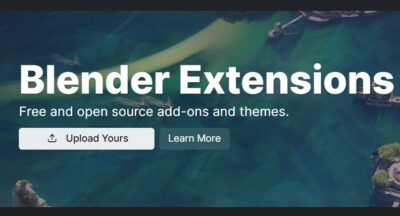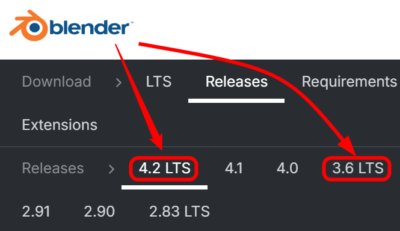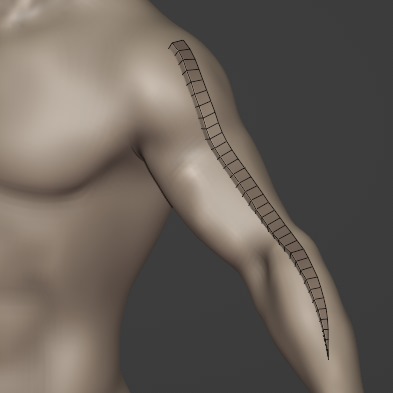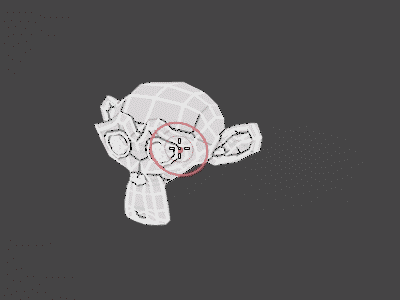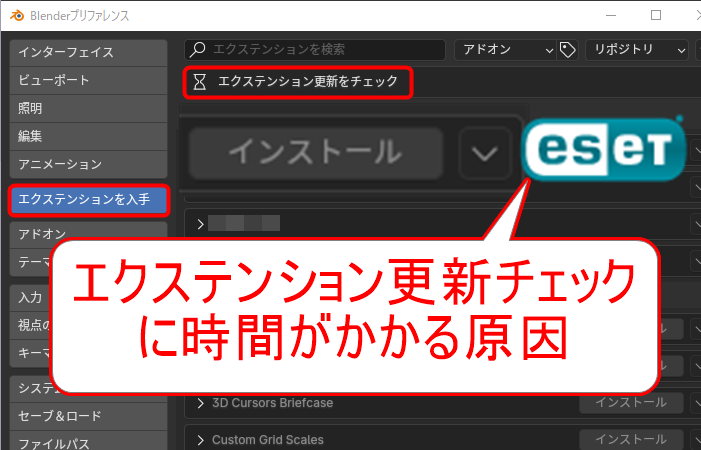
Blender 4.2で私の環境ではエクステンションがすぐにはインストールできない。エクステンションを入手をクリックしてから必ず1分ほどアイコン類がグレーアウトしていてクリックすらできない。またこの間はエクステンションを検索しても何も出ない。なぜ?😭そんなトラブルの解決方法。
 大和 司
大和 司原因判明!アンチウィルスソフトのESETの設定でした。
(約 3,300文字の記事です。)
更新履歴
2024/10/13 公開
発端の記事はこちら
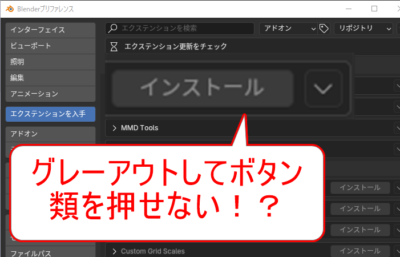
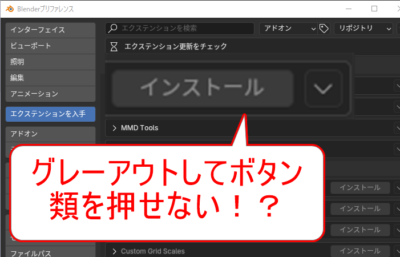
症状が起こる状況
私の環境は以下の通り。
- Blender 4.2.1、Windows用ポータブルZip版
- アンチウィルスソフトはESET Internet security
- ESETのファイヤーウォールにblender.exeを設定してもダメだった
- ESETのリアルタイムファイルシステム保護からblender.exeを除外済み、でもダメだった



暫定措置として1~2分待てば正常動作する。だが腑に落ちない。友人に聞いてみたらそちらはすぐに処理されるとのこと。ならばどうやら自分の環境依存の問題だ!
ということで色々調べて試した結果、ついに原因判明。ESETの設定でした。
ですがその試行錯誤の過程で、もっと簡単な裏技が判明しました。
Zip版のblender.exeと同じフォルダ内にあるblender-launcher.exeをダブルクリックするだけ
なぜか理由は分かりませんが、blender.exeを起動させるのではなく、そのフォルダ内にあるblender-launcher.exeをダブルクリックすると、ごく普通にBlender 4.2が起動します。このようにblender-launcher.exeから起動させるとなぜかプリファレンス>「エクステンションを入手」をクリックすると即座に「エクステンション更新をチェック」という項目が消えます。謎過ぎる😭



なのでBlenderのショートカットをblender.exeからblender-launcher.exeに変更するだけです。
これで終わってもいいのですが、「なぜか気分が悪いので何としてもblender.exeで起動させたい!ESET側で正しく設定したい」という人のために、ESETの設定方法も紹介します。
ESETの設定方法
実はファイヤーウォール設定ではなくて、Webアクセス保護の「対象外のアプリケーション」という項目にBlender 4.2を設定しなければならなかったのです!
Webアクセス保護の「対象外のアプリケーション」への設定
以下をクリックする。
- 保護
- Webアクセス保護
- 「対象外のアプリケーション」の編集
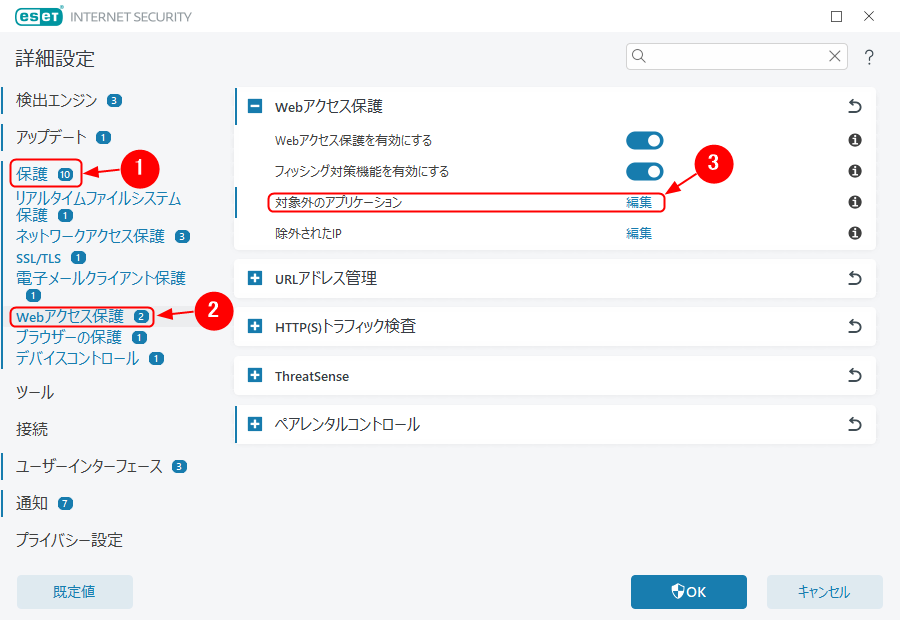
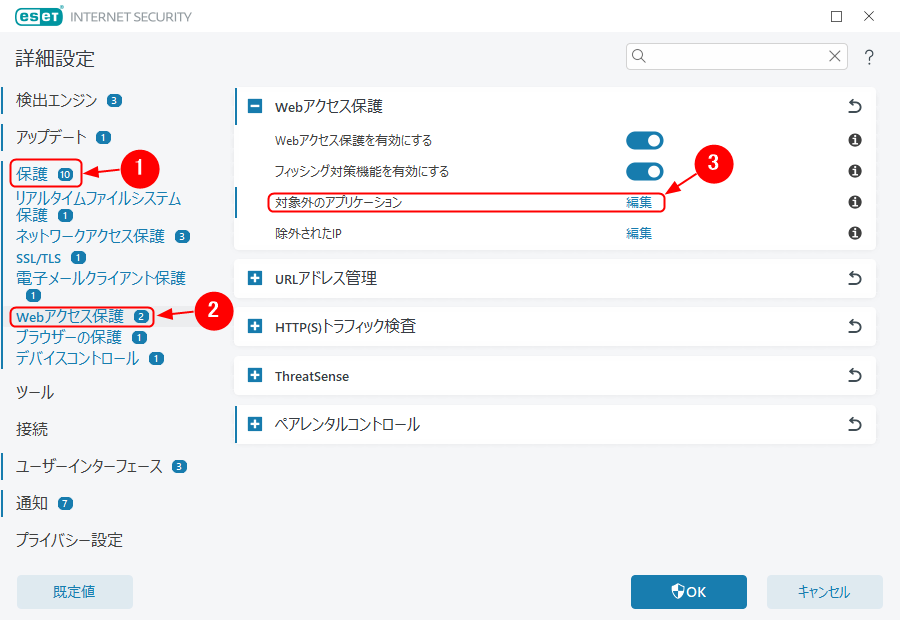
追加ボタンからblender.exeを指定する。
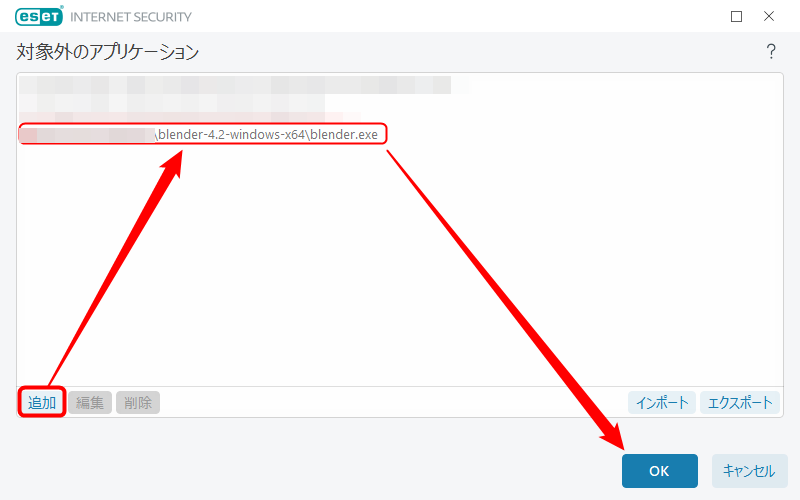
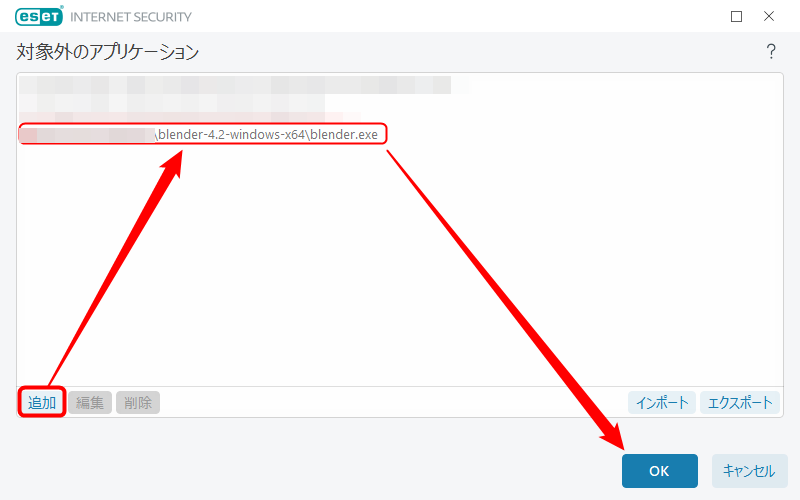
あとはOKボタンを何回か押して設定を終える。
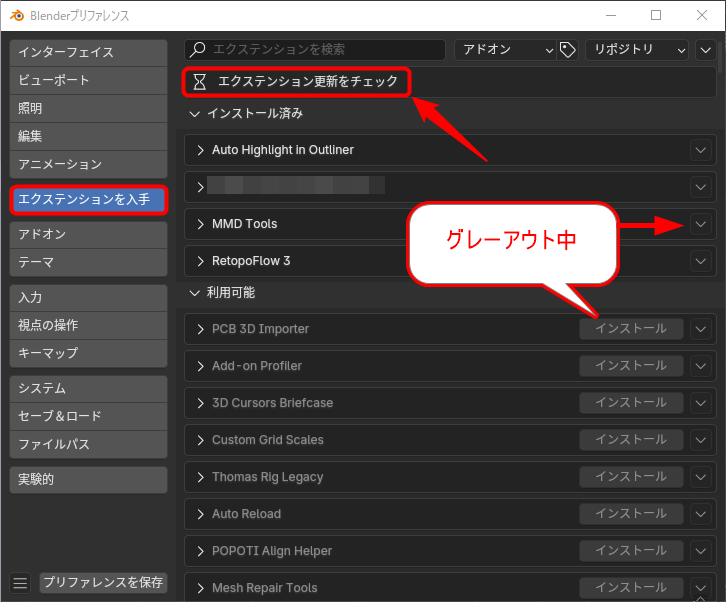
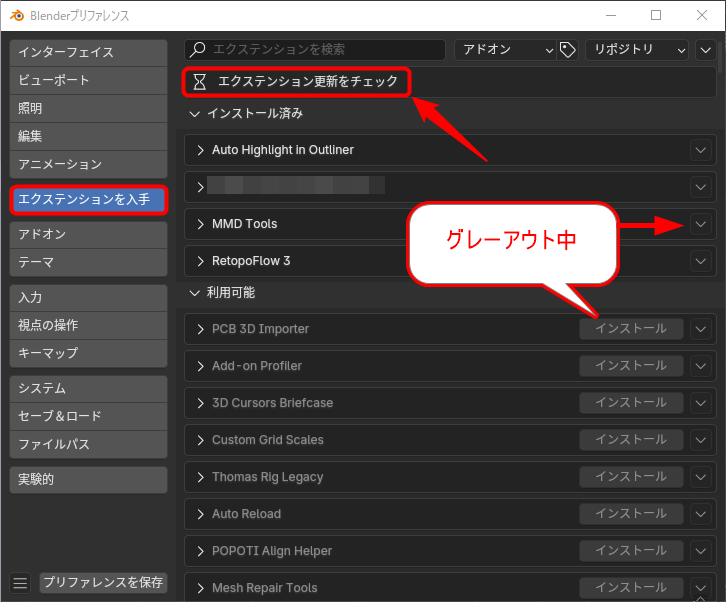
「エクステンション更新をチェック」という項目が即座に消えれば成功です!正常状態では1秒程度で消えます。異常状態だと1分近く待たされます。



この設定に気付くまで2時間かかりました。
というのもESET公式サイトの解説が間違っているからです。
【余談】ESET公式サイトの解説が間違っている
実はこの結論の設定に辿り着く前に、また別の方法で回避できることが分かったのです。
- 詳細設定
- 検出エンジン
- ネットワークトラフィックスキャナー
- これを無効にする
こうすることでblender.exeで起動しても正常動作します。ですがESET側で強く警告してきます。「早くネットワークトラフィックスキャナーを有効化して下さい」と。
であれば「特定のソフトを除外設定できればいい」と思って、ネットワークトラフィックスキャナーでその除外設定方法をGoogle検索しました。出てきた公式サイトはこちら。
だがこのページには「ESET Internet security」は含まれていない。別製品の解説じゃないか😭だがキーワードとして「特定のアプリケーションをネットワークトラフィックスキャナー / プロトコルフィルタリングの通信検査対象から除外する」というフレーズが手に入った。これを使ってESET Internet securityで除外できないか調べてみたら、今度はこちらが見つかった。
なんだ除外設定できるじゃないか!でもなんでメール関連の設定なんだ?と思っていたが、とりあえず試してみた。だが試してみても何も変わらない。
そして画面左端のメニューをよく見ると「Webアクセス保護」なる項目が!私の場合、既に自動的に2つのソフトウェアが登録されていた。ならばここにBlenderを指定すればいいのでは?ビンゴでした😍
ファイヤーウォールの設定は実はしなくてもよかった
1分待たされる問題を解決するだけなら、実はESETのファイヤーウォールには何も設定する必要はありません。削除してOKです。ファイヤーウォール側の設定をチェックOFF=無効化して試してみて下さい。(設定が不要なら今すぐ削除してもいいし、チェックOFFのまましばらく様子見してから後日改めて削除してもOK。)
【番外編】ESETのリアルタイムファイルシステム保護からblender.exeを除外
今回のトラブルシュートとはまったく無関係だが、ESETのリアルタイムファイルシステム保護からblender.exeを除外設定しておくと、Blenderが起動中の場合に限りESETがBlenderをリアルタイムスキャンをしないでスキップしてくれる。(もしBlenderが動作していない場合は通常通りBlenderをESETがバックグラウンドでスキャンしてくれます。)
なのでBlender起動中にESETがBlenderをスキャンするというような高負荷をかけたくないので除外設定しておくことをオススメします。



同様に他の3DCGソフトもリアルタイムスキャンから除外設定しておくといいと思います。
ESETには「対象を除外」するという項目が複数あるので、正しい場所に設定しないと無意味となります。
プロセスの除外、こっちがいわゆる「指定した実行中のファイルはスキャンしない」設定です。3DCGソフトやゲームなどPC動作の遅延を抑えるための除外設定。


そしてパフォーマンス除外、こっちは「安全が分かっているファイルで、ファイル自体が膨大な場合」にスキャンをスキップする機能。安全確実なファイルをスキャンしない設定。PC動作の重さとは無関係。スキャン処理量を減らすためだけの除外設定。


両者の設定項目を間違えないように。
ESETではたまにしか設定を変更しないと思うので、今回の作業が終わったら設定をエクスポートしてUpNoteなどにバックアップしておくといいと思います。私はこのタイミングでUpNoteに7z圧縮で添付しました😊
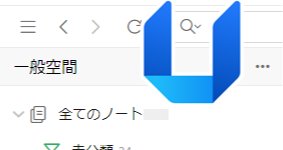
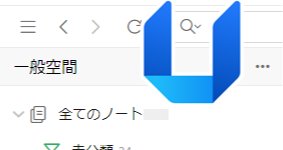
まとめ 何とかESET設定で本質的に回避できた!😊
最初のショートカットを変える作戦よりも、ESET設定した方がスッキリする。Blender 4.2を何種類も環境を変えて運用したいという特殊な状況を除いてはきちんとESETに設定した方が気分がいいだろう。



(それにblender-launcher.exe起動で本当に他のWebサーバ通信も遅延しないかどうかまでは未検証なので。無難にESETにblender.exeを除外設定した方が確実。)
今回の創作活動は約3時間30分(累積 約3,942時間)
(983回目のブログ更新)
筆者はAmazonアソシエイト・プログラムに参加しています。
以下の商品名や画像アイコンをクリックしてからAmazon様で何かお買物をして頂ければそのご購入総額の1~2%が私に寄付されます。クリック後に別の商品のご購入でもOKです!誰が何を買ったかは私に通知されませんのでご安心下さい😊
また当サイトは楽天アフィリエイト、バリューコマース Yahoo!ショッピング アフィリエイト、および第三者配信の広告サービス(Googleアドセンス)を利用しています。